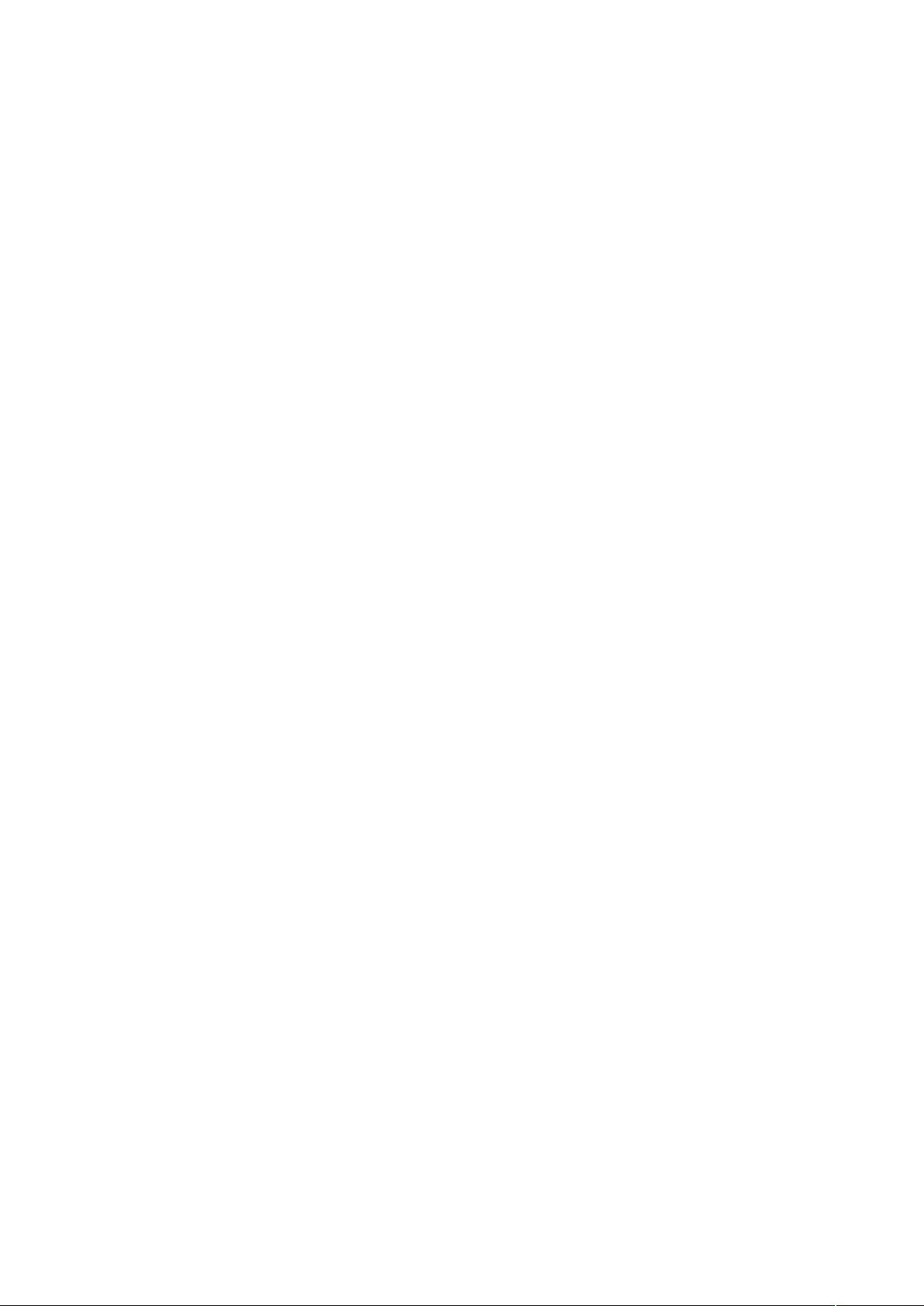Unity3D初学者指南:界面与基本操作
需积分: 10 52 浏览量
更新于2024-09-16
1
收藏 41KB DOC 举报
"Unity3D界面操作手册"
在学习Unity3D时,首先需要熟悉的是其用户界面和基本操作。这个教程旨在引导初学者了解Unity的工作环境,并通过实践创建一个简单的场景,让一个角色在地面上行走。以下是关于Unity界面的重要知识点:
1. **屏幕布局**
Unity的工作区通常可以根据需求调整布局,2Split模式是常用的一种,它包括五个主要视图:
- 场景视图(Scene View):在这里布置和调整游戏对象的位置和方向。
- 游戏视图(Game View):预览游戏运行时的样子,模拟最终玩家看到的效果。
- 层次视图(Hierarchy View):显示当前场景中所有游戏对象的层级结构。
- 项目视图(Project View):浏览和管理项目中的资源,如模型、纹理、音频等。
- 检视视图(Inspector View):显示选中游戏对象的详细属性和组件。
2. **在3D空间查找游戏对象**
- 新建项目:通过“File”菜单的“New Project”选项开始,可以设定项目名称。
- 主相机:默认情况下,场景中会有一个主相机,可以在层次视图中找到。使用F键可以将选定的对象框在场景视图中央。
3. **创建游戏对象**
- 创建平面(Plane):用于角色行走的基础平面,通过“GameObject”菜单的“Create Other”子菜单选择“Plane”。
- 创建立方体(Cube):作为场景中的静态对象,同样在“GameObject”菜单下创建。
- 添加点光源(Point Light):为场景提供照明,选择“GameObject”菜单的“Create Other”,然后选取“PointLight”。
4. **场景视图导航**
在3D环境中查看模型时,可以使用以下操作:
- 旋转(Rotate):按住鼠标中键拖动,可以围绕物体旋转视角。
- 平移(Pan):按住Shift+鼠标中键拖动,平移视图。
- 缩放(Zoom):滚动鼠标滚轮,调整视图远近。
5. **对象选择与操作**
- 在场景视图或层次视图中点击对象,可以在两个视图间同步选择。
- 对象变换:选中对象后,可以使用Inspector视图中的Transform组件进行位置、旋转和缩放操作。
6. **更多操作**
- 添加组件:在Inspector视图中,可以点击“Add Component”按钮添加脚本、物理组件等。
- 预设(Prefabs):创建的对象可以保存为预设,方便重复使用。
- 动画(Animation):Unity支持对游戏对象进行动画制作,通过 Animator 和 Animation 组件实现。
7. **脚本编写**
Unity支持C#脚本,通过编写脚本可以控制游戏逻辑和交互。将脚本附加到游戏对象上,即可在Inspector视图中设置和修改参数。
通过这些基础知识的学习,可以逐步掌握Unity的基本操作,并为进一步的3D游戏开发打下坚实的基础。不断实践和学习,你将能够利用Unity创建出更复杂、更生动的游戏世界。
781 浏览量
299 浏览量
2147 浏览量
125 浏览量
102 浏览量
126 浏览量
145 浏览量
152 浏览量
115 浏览量
i贾小林
- 粉丝: 11
最新资源
- 高性能iOS聊天列表组件封装解决方案
- MFC实现的小草生长动画教程及源代码
- FileZilla 3.16.0版:远程服务器文件传输利器
- 微信小程序全栈实践:金盆洗脚城后端开发详解
- 易语言实现串口打印功能源码解析
- 导航栏集成UISearchBar的示例应用教程
- 实时计时表增强:RIS Timing AC Motorsport-crx插件功能解读
- 全面解析LTC1864高精度电压表的设计与应用
- 利用Photos框架实现iOS本地相册选择功能
- Android Tabhost标签页面的简易实现教程
- Swagger2依赖包详细介绍及常用版本
- JavaScript技术分享:nazifanchowdhury.github.io博客解析
- 易语言实现DTC数据库应用模块源码分析
- 易语言实现串口通信技术源码解析
- PHP开发教程:克隆与压缩包启动TP Dev Web 2021
- Hessian远程服务调用实例解析